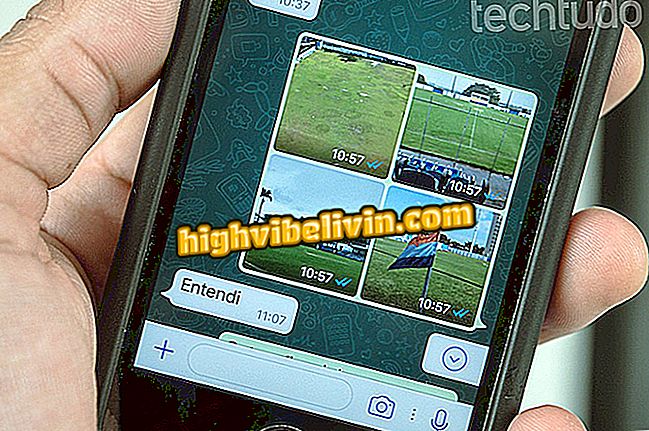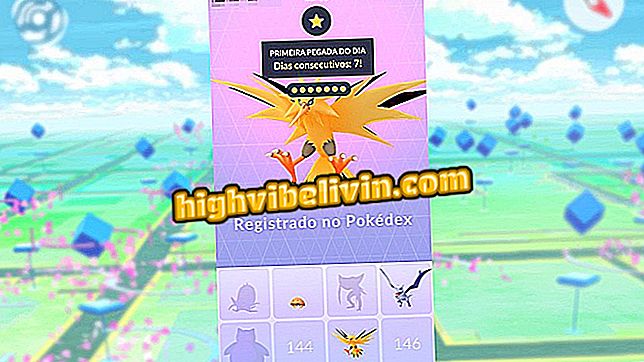Instagram : Bannersnack으로 전문적인 이야기를 만드는 방법
Bannersnack 사이트는 많은 편집 가능한 Instagram Stories 디자인을 제공하므로 사용자가 자신 만의 맞춤 게시물을 만들 수 있습니다. 무료 도구를 사용하면 온라인 플랫폼을 통해 여행, 휴가, 패션 및 기타 주제를 설명하는 미술 템플릿을 찾을 수 있습니다. 템플릿을 선택할 때 사용자는 구를 사용자 정의하고 자신의 사진을 추가 할 수 있습니다.
Bannersnack을 사용하려면 Facebook 또는 Google 계정에 로그인하기 만하면됩니다. 생성 된 예술은 각 사용자의 프로파일 내에 프로젝트로 저장됩니다. 이 방법으로 동일한 템플릿에서 디자인을 검토하고 새 편집을 할 수 있습니다. Bannersnack의 전체 편집 과정 외에도이 튜토리얼에는 컴퓨터로 작성된 이야기를 게시하는 방법이 포함되어 있습니다. 아래의 모든 팁을 확인하십시오.
Instagram에 관한 8 가지 신화와 진리

Instagram Stories에 포경 된 사진을 게시하는 법
휴대 전화, TV 및 기타 할인 제품을 구매하고 싶습니까? 비교를 아십시오
Bannersnack에서 기사를 편집하는 방법
1 단계. Bannersnack 웹 사이트로 이동하여 "Instagram에서 스토리 만들기"버튼을 누릅니다.

Bannersnack 웹 사이트의 로그인 화면에 액세스하여 Instagram의 스토리를 만드는 작업
2 단계. Facebook 또는 Google 계정을 사용하여 서비스 계정을 만듭니다. 이 예에서는 브라우저에 로그인 한 소셜 네트워크와 함께 "Facebook"옵션을 사용합니다.

Bannersnack 서비스에서 Facebook 계정에 로그인하여 Instagram 이야기를 만드는 작업
단계 3. 도구의 사용자 유형을 선택하십시오. "옵션 없음"아이콘 아래의 옵션을 클릭 할 수도 있습니다.

Bannersnack 사이트에서 Instagram에 대한 맞춤형 스토리를 만들 수있는 사용자 유형을 선택하는 작업
4 단계 : 화면 왼쪽의 메뉴에서 "모든 카테고리"옵션을 선택하고 주제에 따라 모델 결과를 필터링하십시오. 이 예제에서는 "Travel"테마를 사용합니다.

Bannersnack 온라인 서비스에서 카테고리별로 Instagram 스토리 템플릿을 필터링하는 작업
5 단계. 원하는 모델을 확인하여 도구의 편집 화면에서 열립니다.

Bannersnack 온라인 서비스에서 편집 할 스토리 템플릿을 여는 작업
단계 6. 문장을 클릭하여 선택하고 원하는 텍스트를 입력하십시오. 템플리트에 텍스트가있는 모든 위치에서이 작업을 수행하십시오.

Bannersnack 온라인 서비스의 스토리 모델에서 텍스트를 편집하는 작업
단계 7. PC에 저장된 사진을 사용하려면 "이미지 추가"를 누릅니다.

Bannersnack 웹 사이트에서 Instagram storie 모델에 추가 할 PC 이미지를 선택하는 작업
단계 8. 원하는 이미지를 선택하고 "열기"버튼을 누릅니다.

Bannersnack 사이트의 Instagram 스토리 모델에서 사용할 이미지를 업로드하는 작업
9 단계. 이미지의 가장자리에있는 점들을 사용하여 모델에 맞 춥니 다.

Bannersnack 사이트를 사용하여 이미지의 크기를 조정하여 사용자 정의 Instagram 스토리 만들기 작업
10 단계. 편집이 끝나면 편집 창의 오른쪽 상단 모서리에있는 녹색 "저장"버튼을 누릅니다.

Bannersnack 사이트로 만든 Instagram에 스토리를 저장하는 작업
단계 11.이 시점에서 "저장"을 선택하면 생성 된 템플릿이 사이트의 프로젝트에 저장됩니다.

Bannersnack 사이트로 만든 Instagram에 스토리를 저장하는 작업
12 단계. 프로젝트 페이지로 리디렉션되면 마우스 포인터를 작성한 스토리의 오른쪽 상단에있는 화살표 아이콘 위로 이동합니다. 그런 다음 저장할 파일 형식을 터치합니다. 다양한 서비스와 호환되는 JPG 확장 프로그램을 사용하는 것이 좋습니다.

Bannersnack 사이트로 만든 Instagram의 스토리를 다운로드하는 동작
PC에 기사를 올리는 방법
Step 1. Instagram 확장을위한 Chrome Downloader를 설치하고 Instagram 웹의 프로필 페이지로 이동하십시오. 그런 다음 계속 진행하려면 카메라 아이콘을 클릭하십시오.

Downloader for Instagram 확장 기능을 사용하여 Instagram 웹 게시를 수행하는 옵션을 시작하는 작업
단계 2.이 시점에서 "이야기에 추가"버튼을 누릅니다.

Chrome 용 Instagram Extension 확장 프로그램을 사용하여 Instagram 스토리를 게시하도록 선택하는 작업
3 단계 : 컴퓨터에서 아트를 선택하고 "열기"를 누르십시오.

Chrome 용 Instagram Extension 확장 프로그램을 사용하여 Instagram에 게시 할 스토리 아트 선택 작업
4 단계 스토리 포스트를 적용하려면 오른쪽 상단 모서리에서 "다음"을 선택하십시오.

Instagram for Chrome 확장 프로그램 용 Downloader를 사용하여 Instagram의 Bannersnack 웹 사이트에서 만든 아트를 게시하는 작업
Instagram 이야기를 개선하고 게시물에서 더 많은 잠재 고객을 확보하기위한 팁을 즐기십시오.
Instagram은 더 이상 입력하지 않습니다 : 무엇을해야합니까? 포럼에서 질문하십시오.